
Բովանդակություն:
- Հեղինակ John Day [email protected].
- Public 2024-01-30 09:45.
- Վերջին փոփոխված 2025-01-23 14:48.



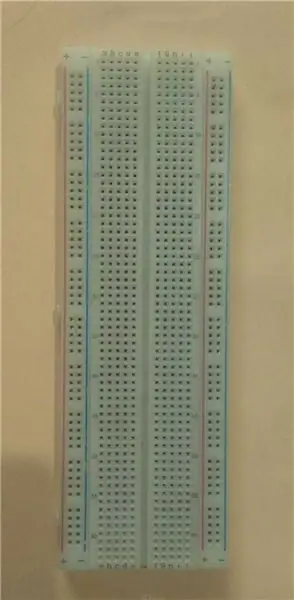
Հե!
Այս նախագծում մենք կիրականացնենք Google Assistant- ի վրա LED- ի վերահսկում ՝ օգտագործելով Raspberry Pi 4 -ը ՝ օգտագործելով Python- ում HTTP: Դուք կարող եք LED- ը փոխարինել լամպով (ակնհայտորեն բառացիորեն ոչ, բառացիորեն ձեզ հարկավոր կլինի ռելեի մոդուլ) կամ ցանկացած այլ կենցաղային տեխնիկա, որպեսզի այս նախագիծը հետագայում իրականացվի տնային ավտոմատացման նպատակով:
Պարագաներ
Այն, ինչ ձեզ հարկավոր կլինի այս նախագծի համար.
1. Ազնվամորի Պի
2. LED
3. Jumper լարեր -2 (արականից իգական)
4. Հացաթուղթ
5. IFTTT հավելված (https://play.google.com/store/apps/details?id=com.ifttt.ifttt&hl=en_IN)
6. Thingspeak հաշիվ (https://thingspeak.com/)
Որոշ նախադրյալներ.
1. Networkանցերի հիմունքներ-HTTP
2. Python ՝ վեբ տվյալներ մուտք գործելու համար
Քայլ 1: Thingspeak ալիքի ստեղծում
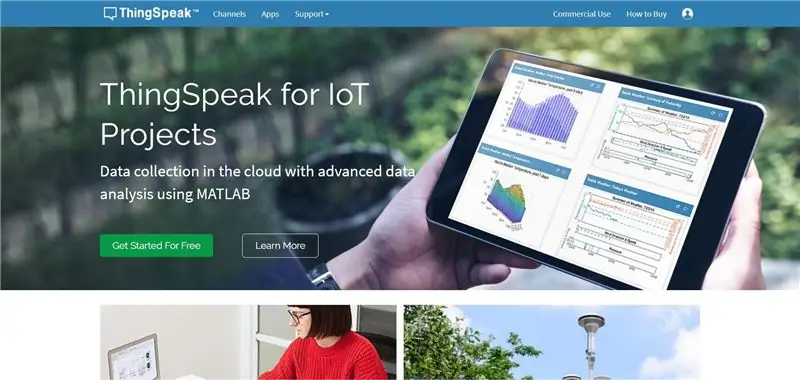

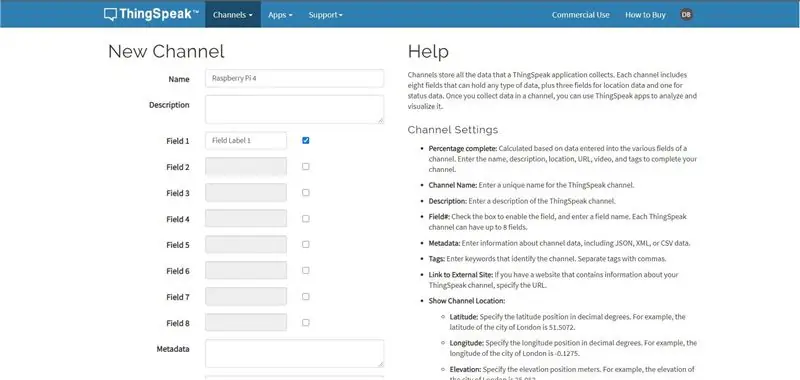
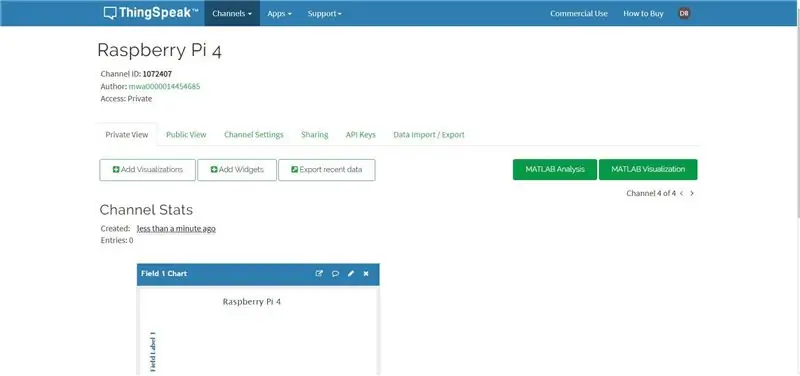
Եթե դուք նոր եք Thingspeak- ում և նախկինում երբեք չեք օգտագործել այն, հետևեք հետևյալ քայլերին.
Գնացեք
Դուք պետք է գրանցվեք նախքան Thingspeak- ի օգտագործումը սկսելը
Գրանցվելուց հետո անցեք «Ալիքներ» բաժին
«Ալիքներ» բաժնում ընտրեք «Նոր ալիք» (հղման համար տե՛ս պատկերը)
Նոր ալիքում դուք կտեսնեք տարբեր տեղեկատվական տուփեր: Պարզապես պետք է լրացնել Անուն վանդակը: Դուք կարող եք անվանել ձեր ալիքը, ինչպես ցանկանում եք: Ես կցել եմ մի պատկեր, որտեղ իմ ալիքը նշել եմ որպես Raspberry Pi 4: Մնացած տուփերը թողեք այնպես, ինչպես կա:
Շնորհավորում եմ: Դուք հաջողությամբ ստեղծել եք ձեր IoT նախագծի ալիքը: (տե՛ս կից պատկերը, որտեղ կարող եք տեսնել, թե ինչպես է հաջողությամբ ստեղծվել Raspberry Pi 4 անունով իմ ալիքը)
Քայլ 2: Օգտագործելով IFTTT հավելվածը
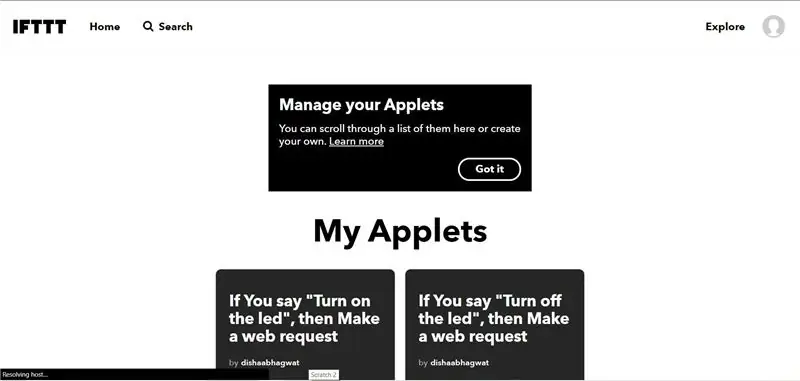
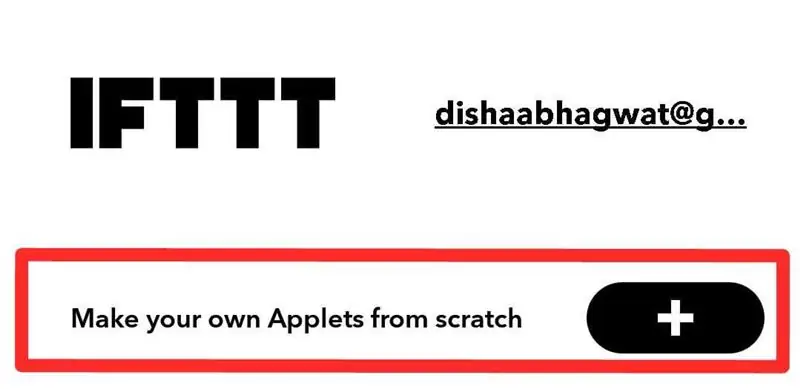
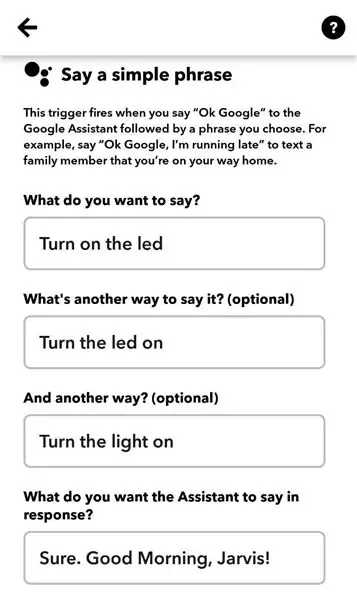
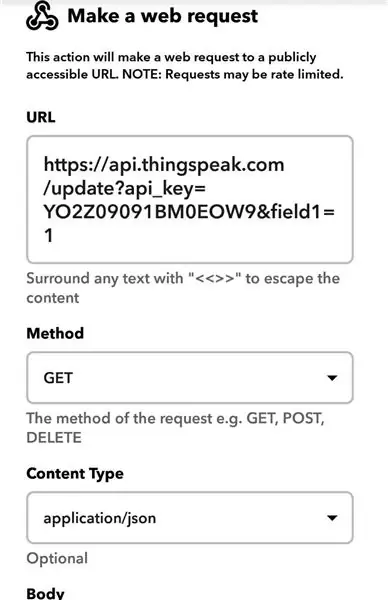
Մենք պետք է օգտագործենք այս ծրագիրը ՝ Google Օգնականի միջոցով ձեր ստեղծած Thingspeak ալիքում տվյալներ տեղադրելու GET հարցման համար: Մտածեք այս ծրագիրը որպես միջերես Google Օգնականի և ձեր Thingspeak ալիքի միջև:
Հաջորդը, մենք ստեղծում ենք GET հարցումներ IFTTT հավելվածում:
Ներբեռնեք IFTTT ծրագիրը
Ստեղծեք ձեր հաշիվը
Գնացեք «Ստեղծեք ձեր սեփական ապլետները զրոյից»
Հպեք Եթե այս տարբերակը
Ընտրեք ձգանման ծառայությունը որպես Google Օգնական
Դրա մեջ ընտրեք Ասա պարզ արտահայտություն
Այդ տարբերակի ներքո կհայտնվեն որոշ տեղեկատվական տուփեր: Դրա համար դիմեք պատկերներին և համապատասխանաբար լրացրեք մանրամասները: (այս նպատակով կա երկու պատկեր ՝ 1. LED- ը միացնելու 2. LED- ն անջատելու համար)
Մենք ավարտել ենք If This մասը, որը Google Օգնականն է: Այժմ մենք ընտրում ենք Then That տարբերակը, որը Webhooks է:
Դրա տակ ընտրեք Կատարել վեբ հարցում
Տեղադրեք պատկերը այն տեղեկատվության համար, որը պետք է լրացվի տուփերում: Տե՛ս այս URL- ը ՝ https://api.thingspeak.com/update?api_key=INSERT YOUR GRITE API BEY & field1 = 1
Վերոնշյալ URL- ում դուք կնկատեք, որ ես նշել եմ Ձեր գրած API- ի բանալին ներմուծելու մասին: Սա API բանալին է, որը հանդիսանում է Thingspeak- ում ձեր ստեղծած ալիքի ինքնությունը (տես նկարը): Գրել API- ի բանալին կօգնի ձեզ գրել որոշակի տվյալներ ձեր ալիքին, և նմանապես Read API- ի բանալին կօգնի ձեզ տվյալներ ստանալ ալիքից:
Բացի ձեր Write API ստեղնից, տուփերից մնացած տեղեկատվությունը մնում է նույնը:
Այսպիսով, այստեղ դուք ստեղծել եք ձգան, որտեղ, երբ ձեր Google Օգնականին ասում եք ՝ «Միացրեք LED» - ը, այն «1» կուղարկի ձեր Thingspeak ալիքին:
Այժմ, նման ձևով, դուք պետք է ստեղծեք նոր Applet IFTTT հավելվածում ՝ LED- ն անջատելու համար: Ես կցել եմ պատկերներ, եթե նույնը շփոթված եք: Հակառակ դեպքում, LED- ն անջատելու ընթացակարգը նույնն է, ինչ այն, ինչ դուք արել եք վերևում ՝ չնչին փոքր փոփոխություններից զատ:
Քայլ 3: Վերջապես սկսեք ծածկագրել
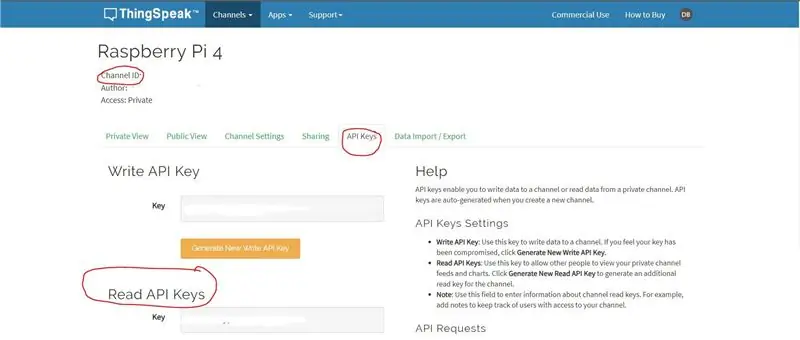
Ես կբացատրեմ Python ծածկագրի հիմնական նպատակը: Մենք պետք է վերցնենք Thingspeak ալիքի տվյալները, որոնք կլինեն «1» կամ «0» ՝ հիմնվելով ձեր Google Օգնականին ասածի վրա: Դրա հիման վրա մենք պետք է միացնենք կամ անջատենք LED- ը: Եթե Thingspeak ալիքի վերբեռնված արժեքը «1» է, ապա մենք միացնում ենք LED- ը, և եթե դա «0» է, այն անջատում ենք:
Կոդում ձեզ կպահանջվի երկու բան. 1. Ձեր Read API- ի բանալին 2. Ձեր ալիքի ID- ն (նույնի համար հղեք պատկերները)
Ահա կոդը (ենթադրելով, որ դուք գիտեք HTTP- ի և Python- ի նախադրյալները).
ներմուծել urllib
ներմուծման հարցումներ
ներմուծել json
ներմուծման ժամանակը
ներմուծեք RPi. GPIO- ն որպես GPIO
GPIO.setmode (GPIO. BOARD)
GPIO.setup (7, GPIO. OUT)
փորձել:
մինչդեռ (1):
URL = 'https://api.thingspeak.com/channels/ INSER YOUR CHANNEL ID/fields/1.json? Api_key =' KEY = 'INSERT YOUR Read Your API KEY'
HEADER = '& արդյունքներ = 2'
NEW_URL = URL+Բանալին+ADԵԿԱՎԱՐ
#տպագիր (NEW_URL)
get_data = request.get (NEW_URL).json ()
#տպագիր (ստացեք_տվյալներ)
feild_1 = ստանալ_տվյալներ ['հոսքեր']
#տպագիր ("Դաշտ:", feild_1)
t =
x feild_1- ում x:
t. կցել (x ['դաշտ 1'])
տպել (t [1])
եթե int (t [1]) == 1:
GPIO.putput (7, 1)
elif int (t [1]) == 0:
GPIO.putput (7, 0)
բացառությամբ Ստեղնաշարի
GPIO.cleanup ()
Խորհուրդ ենք տալիս:
Մատնահետքերի և RFID- ի վրա հիմնված հաճախելիության համակարգ ՝ օգտագործելով Raspberry Pi և MySQL տվյալների շտեմարան. 5 քայլ

Մատնահետքերի և RFID- ի վրա հիմնված հաճախելիության համակարգ ՝ օգտագործելով Raspberry Pi և MySQL տվյալների շտեմարան. Այս նախագծի տեսանյութը
Առանց էկրանի / ցուցադրման (առանց գլխի) աշխատելը Raspberry Pi- ի կամ Linux- ի վրա հիմնված այլ համակարգիչների վրա `6 քայլ

Առանց էկրանի / ցուցադրման (առանց գլխի) աշխատելը Raspberry Pi- ի կամ Linux- ի / unix- ի վրա հիմնված այլ համակարգիչների վրա. Երբ մարդկանց մեծ մասը գնում է Raspberry PI, նրանք կարծում են, որ իրենց անհրաժեշտ է համակարգչի էկրան: Մի վատնեք ձեր գումարը համակարգչի անհարկի մոնիտորների և ստեղնաշարերի վրա: Մի վատնեք ձեր ժամանակը համակարգիչների միջև ստեղնաշարեր և մոնիտորներ տեղափոխելով: Մի կապեք հեռուստացույց, երբ այն չկա
Arduino- ի վրա հիմնված ոչ կոնտակտային ինֆրակարմիր ջերմաչափ - IR- ով հիմնված ջերմաչափ Arduino- ի միջոցով. 4 քայլ

Arduino- ի վրա հիմնված ոչ կոնտակտային ինֆրակարմիր ջերմաչափ | IR- ով հիմնված ջերմաչափ Arduino- ի միջոցով. Բարև ձեզ, այս հրահանգների մեջ մենք կդարձնենք ոչ կոնտակտային ջերմաչափ arduino- ով: Քանի որ երբեմն հեղուկի/պինդի ջերմաստիճանը չափազանց բարձր է կամ ցածր, ապա դժվար է դրա հետ կապ հաստատել և կարդալ այդ դեպքում ջերմաստիճանը
Պայծառության վերահսկում PWM- ի վրա հիմնված LED հսկողություն ՝ սեղմիչ կոճակների, ազնվամորի Pi- ի և քերծվածքի միջոցով. 8 քայլ (նկարներով)

Պայծառության վերահսկում PWM- ի վրա հիմնված LED հսկողություն ՝ օգտագործելով սեղմման կոճակներ, ազնվամորի Pi և քերծվածք. Ես փորձում էի գտնել մի տարբերակ, որը բացատրում էր, թե ինչպես է PWM- ն աշխատում իմ ուսանողների համար, ուստի ես ինքս ինձ խնդիր դրեցի ՝ փորձելու վերահսկել լուսադիոդի պայծառությունը ՝ օգտագործելով 2 կոճակ - մեկ կոճակ, որը մեծացնում է լուսադիոդի պայծառությունը, իսկ մյուսը ՝ այն լուսավորող: Առաջադիմելու համար
Եղանակի վրա հիմնված երաժշտության գեներատոր (ESP8266 վրա հիմնված միջինի գեներատոր). 4 քայլ (նկարներով)

Եղանակի վրա հիմնված երաժշտության գեներատոր (ESP8266 Based Midi Generator). Բարև, այսօր ես կբացատրեմ, թե ինչպես պատրաստել ձեր սեփական եղանակի վրա հիմնված փոքր երաժշտության գեներատոր: Այն հիմնված է ESP8266- ի վրա, որը նման է Arduino- ին և արձագանքում է ջերմաստիճանին, անձրևին: և լույսի ուժգնություն: Մի ակնկալեք, որ այն ամբողջ երգեր կամ ակորդներ կհաղորդի
